Πώς να στείλετε εξατομικευμένα μαζικά μηνύματα ηλεκτρονικού ταχυδρομείου χρησιμοποιώντας το Outlook 2010
Microsoft προοπτική της Microsoft / / August 23, 2022

Τελευταία ενημέρωση στις

Το Outlook 2010 διευκολύνει την αποστολή μαζικών μηνυμάτων ηλεκτρονικού ταχυδρομείου σε επιλεγμένο αριθμό επαφών χρησιμοποιώντας την τυπική και δημοφιλή δυνατότητα συγχώνευσης αλληλογραφίας.
Το Outlook 2010 διευκολύνει την αποστολή μαζικών μηνυμάτων ηλεκτρονικού ταχυδρομείου σε επιλεγμένο αριθμό επαφών χρησιμοποιώντας την τυπική και δημοφιλή δυνατότητα συγχώνευσης αλληλογραφίας από προηγούμενες εκδόσεις του Microsoft Office. Ωστόσο, όταν θέλετε να στείλετε ένα μαζικό (πολλαπλών παραληπτών) email με εξατομικευμένες πληροφορίες για τον καθένα, τα πράγματα μπορεί να αρχίσουν να γίνονται λίγο δύσκολα αν δεν είστε εξοικειωμένοι με τη διαδικασία. Τα καλά νέα είναι ότι μετά από αυτό το groovy σεμινάριο του Outlook, ΘΑ εξοικειωθείτε με τη διαδικασία! Ας αρχίσουμε!
Σημείωση: Το Outlook 2007 περιλαμβάνει επίσης τη δυνατότητα συγχώνευσης αλληλογραφίας. Ωστόσο, τα στιγμιότυπα οθόνης και τα παρακάτω βήματα προέρχονται από το Microsoft Outlook 2010. Δείχνουμε επίσης πώς να
Πώς να δημιουργήσετε γρήγορα εξατομικευμένα μαζικά μηνύματα ηλεκτρονικού ταχυδρομείου πολλών παραληπτών χρησιμοποιώντας τη συγχώνευση αλληλογραφίας του Outlook
1. Στο Outlook, μεταβείτε στις Επαφές σας και Επιλέγω οι οποίες επαφές θα θέλατε να στείλετε το μαζικό εξατομικευμένο email σας.
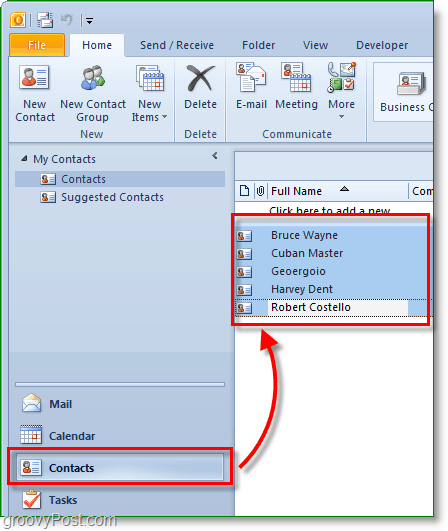
2. Στη συνέχεια πάνω στη γραμμή εργαλείων, κάντε κλικ Συγχώνευση αλληλογραφίας.
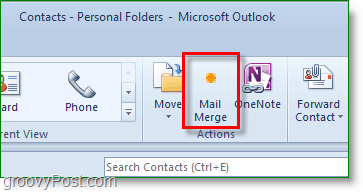
3. Οι επιλογές συγχώνευσης αλληλογραφίας θα πρέπει να εμφανιστούν σε νέο παράθυρο. Στην κορυφή, Ελεγχος Μόνο επιλεγμένες επαφές. Στον πάτο, Σειρά ο Είδος αρχείου προς την Έντυπα Επιστολές και Συγχώνευση σε προς την ΗΛΕΚΤΡΟΝΙΚΗ ΔΙΕΥΘΥΝΣΗ.
Ρυθμίστε το Γραμμή θέματος μηνύματος προς την όποιο θέμα θέλετε να έχει το email. Σε αυτό το παράδειγμα, θέλω ο τίτλος του θέματος των μηνυμάτων ηλεκτρονικού ταχυδρομείου για να δείτε το τελευταίο μας άρθρο.
Κάντε κλικ Εντάξει να συνεχίσει.
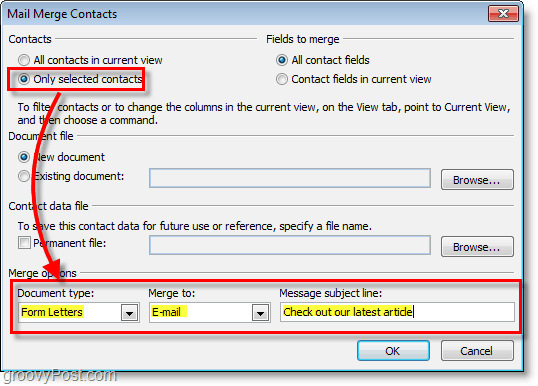
Όταν κάνετε κλικ ΕΝΤΑΞΕΙ, θα ανοίξει ένα νέο «σύνθεση email». Από εδώ, όλες οι επαφές αποθηκεύονται, επομένως δεν χρειάζεται να ανησυχείτε για την προσθήκη τους εκτός και αν ξεχάσατε κάποιον.
4. Στο παράθυρο σύνταξης email, ας προσθέσουμε έναν εξατομικευμένο χαιρετισμό. Κάντε κλικ Γραμμή χαιρετισμού.
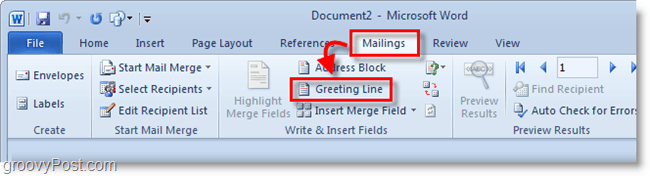
5. Στο αναδυόμενο παράθυρο, μπορείτε να προσαρμόσετε τη γραμμή χαιρετισμού, αλλά η προεπιλογή λειτουργεί καλά. Κάντε κλικ Εντάξει να συνεχίσει. Η προεπισκόπηση θα εμφανίσει τον εμφανιζόμενο χαιρετισμό για κάθε άτομο που λαμβάνει το email, αλλά ενώ συνθέτετε, θα μοιάζει με "Γραμμή χαιρετισμού".
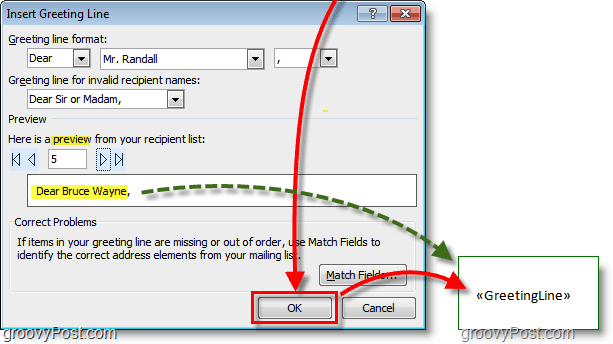
6. Προαιρετικός: Εάν έχετε άλλα προσαρμοσμένα πεδία που θέλετε να εισαγάγετε, χρησιμοποιήστε το Εισαγάγετε το πεδίο συγχώνευσης κουμπί για να το κάνετε αυτό. Υπάρχουν πολλά πράγματα από τα οποία μπορείτε να επιλέξετε, αλλά αυτό θα απαιτήσει να έχετε τις σχετικές πληροφορίες στο προφίλ επαφών σας στο Outlook. Αν δεν το κάνετε, μην ανησυχείτε, συνεχίστε να διαβάζετε.
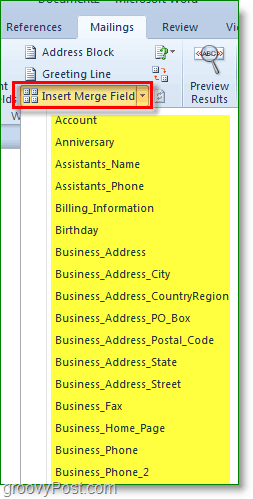
7. Γράψε το δικό σου περιεχόμενο email. Αυτό το περιεχόμενο είναι το μέρος που θα είναι το ίδιο για όλους τους παραλήπτες.
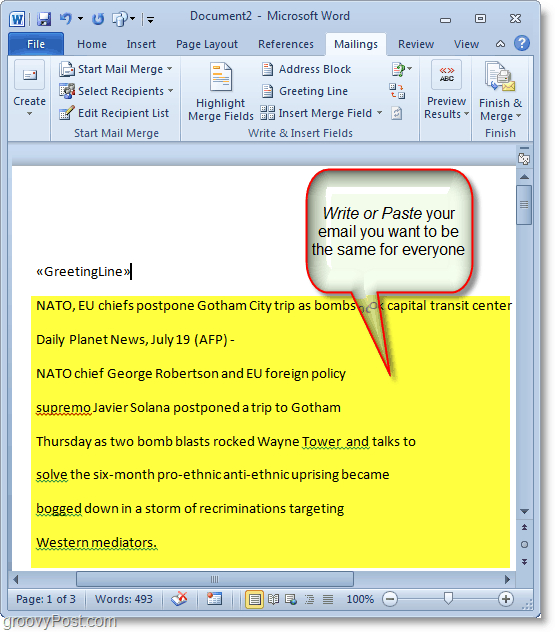
8. Όταν τελειώσετε με το γράψιμο, κάντε κλικ Finish & Merge, μετά επιλέξτε Αποστολή μηνυμάτων ηλεκτρονικού ταχυδρομείου
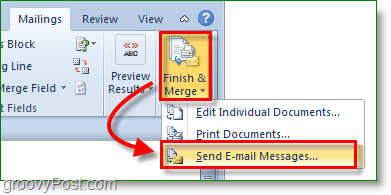
9. Εμφανίζεται ένα αναδυόμενο παράθυρο για να επιβεβαιώσει ότι θέλετε να στείλετε και οι πληροφορίες είναι σωστές. Κάντε κλικ ΕΝΤΑΞΕΙ, και φεύγει από το ταχυδρομείο.
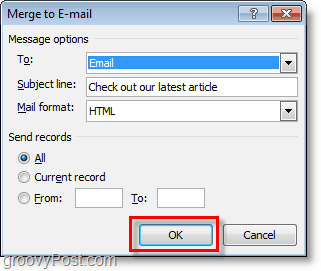
Τώρα έχετε στείλει το μαζικό email σας σε όλες τις επαφές σας. Όταν το λάβουν, θα εμφανίζεται μόνο το email τους κάτω από το πεδίο "προς". Η γραμμή χαιρετισμού και οτιδήποτε άλλο αποφασίσατε να εξατομικεύσετε προσαρμόζονται στις συγκεκριμένες πληροφορίες τους που προέρχονται από τη λίστα επαφών του Outlook.

Πώς να βρείτε το κλειδί προϊόντος των Windows 11
Εάν πρέπει να μεταφέρετε τον αριθμό-κλειδί προϊόντος των Windows 11 ή απλά το χρειάζεστε για να κάνετε μια καθαρή εγκατάσταση του λειτουργικού συστήματος,...
Πώς να εκκαθαρίσετε την προσωρινή μνήμη, τα cookies και το ιστορικό περιήγησης του Google Chrome
Το Chrome κάνει εξαιρετική δουλειά στην αποθήκευση του ιστορικού περιήγησής σας, της προσωρινής μνήμης και των cookie για τη βελτιστοποίηση της απόδοσης του προγράμματος περιήγησής σας στο διαδίκτυο. Δικό της πώς να...
Αντιστοίχιση τιμών εντός του καταστήματος: Πώς να λαμβάνετε τιμές στο διαδίκτυο κατά τις αγορές σας στο κατάστημα
Η αγορά στο κατάστημα δεν σημαίνει ότι πρέπει να πληρώσετε υψηλότερες τιμές. Χάρη στις εγγυήσεις αντιστοίχισης τιμών, μπορείτε να λαμβάνετε εκπτώσεις στο διαδίκτυο ενώ κάνετε αγορές σε...



